U盘坏了提示格式化文件怎么找回?
如果你的U盘突然坏了,弹出提示说要格式化,这肯定会让你很紧张吧。不过,U盘提示格式化这个现象,多半是由于文件系统出了毛病引起的,可能是由于你意外拔出了U盘、病毒侵袭、或者就是U盘本身老化了。当系统没法读取U盘上的数据时,它就会提出要格式化。大家可千万别格式化哦,具体的数据恢复方法,很有必要往下学习!

一、U盘数据恢复所需工具:
简单好用的数据恢复工具,点击红字下载
二、U盘坏了提示格式化,数据恢复要注意什么?
1. 避免盲目格式化:如果没有备份、数据也没恢复出来,那么千万别直接格式化U盘,格式化会抹去所有数据,使恢复工作变得困难。
2. 停止使用U盘:应立即停止使用U盘,不再往里面写入任何新数据,防止覆盖原有数据。
3. 保存恢复文件至安全位置:恢复出来的数据不要直接保存回U盘,而是选择电脑的其中一个安全的分区,以防数据再次受损。
三、数据恢复软件恢复
韩博士u盘恢复的具体步骤:
1. 先下载好韩博士数据恢复软件到电脑桌面,然后双击启动,点击“场景模式”,选择“U盘/内存卡恢复”。
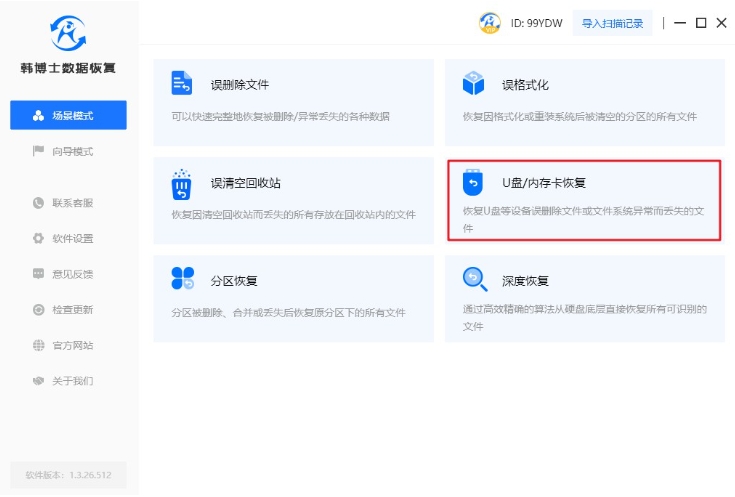
2. 在软件界面上,点击选择U盘,然后点击屏幕右下方的“开始扫描”,韩博士会立即开始数据扫描操作。
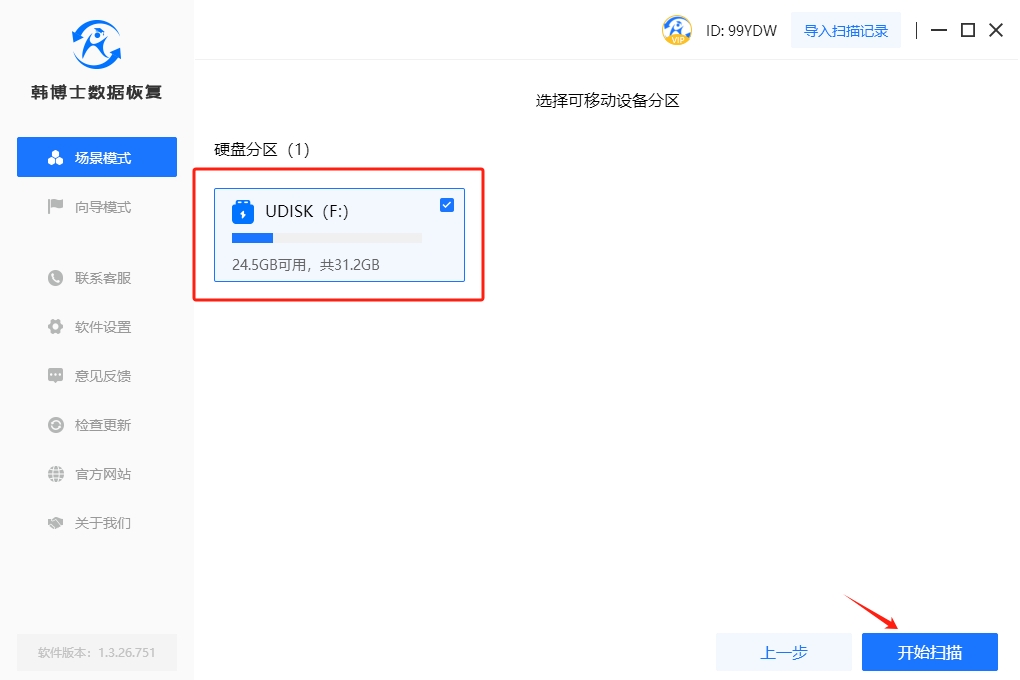
3. 然后,系统就会自行进行文件的识别和扫描,大家不需要什么动手操作,只需静候操作完成就行了。
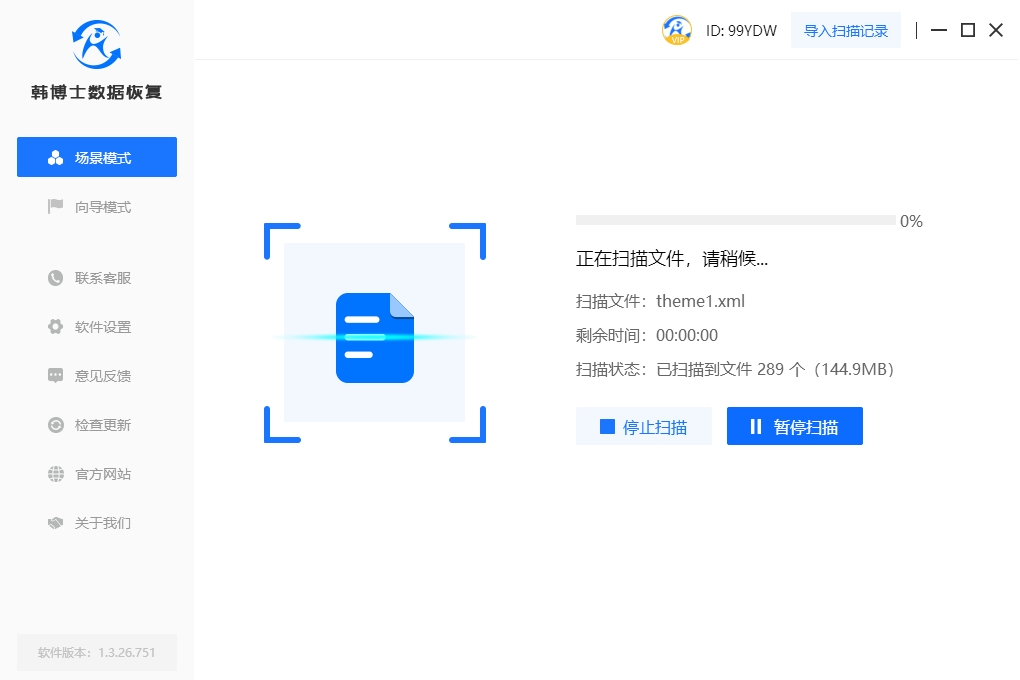
4. 完成扫描后,您可以先点击“预览模式”,确认文件是否正确,然后选择您想要恢复的数据,最后再点击“立即恢复”。
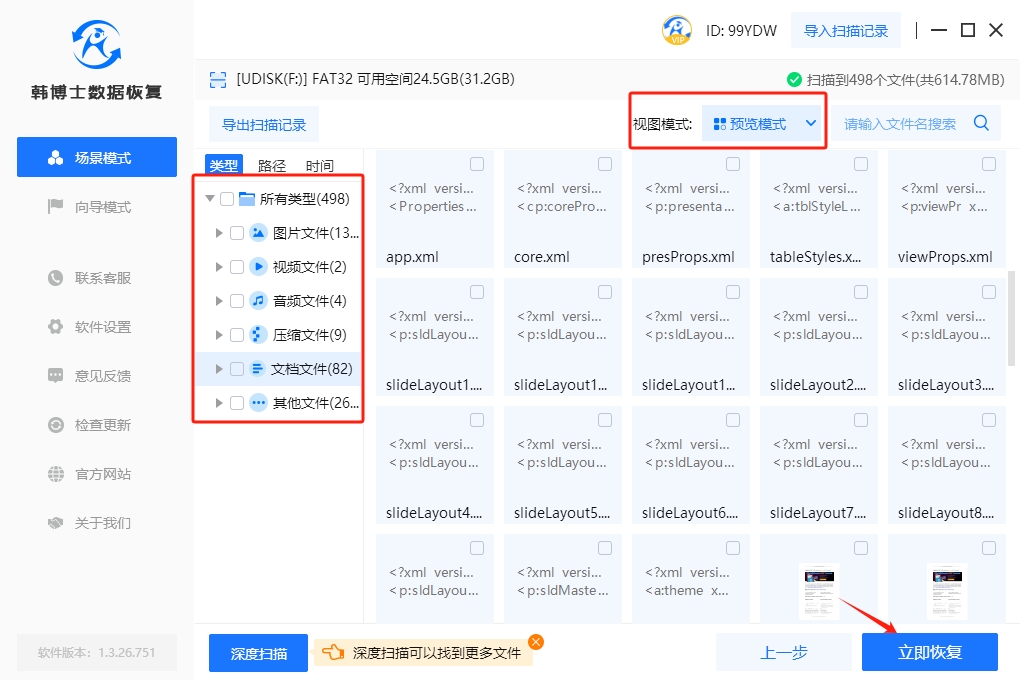
5. 点击“浏览”可以查看文件的保存位置,要特别注意:恢复的数据必须保存到其他盘!这是为了防止前后数据被覆盖破坏。此外,系统会自动创建韩博士文件夹。
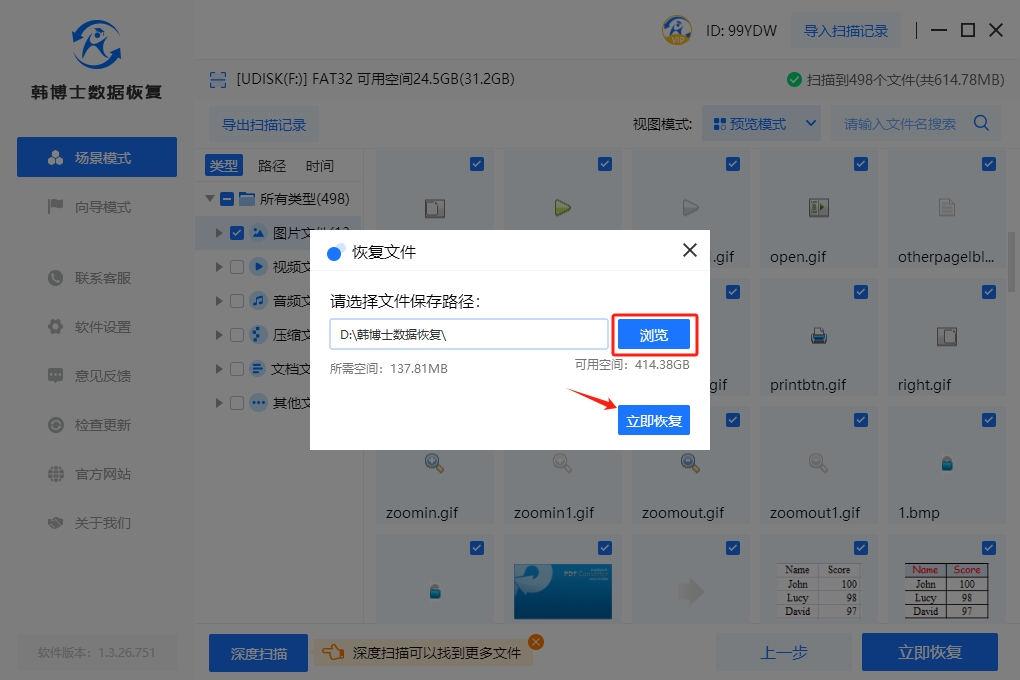
6. 恢复数据成功,只需点击“查看”,您就能方便地找到已完成恢复的数据了。
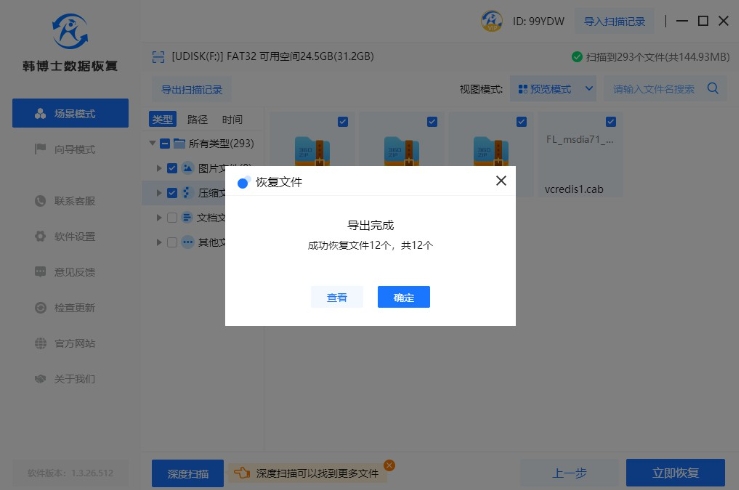
四、U盘恢复数据的相关内容
1. U盘打不开提示格式化,数据如何恢复
首先,不要着急格式化U盘。因为一旦格式化,U盘里的数据就会被清空,恢复数据的难度也会增加。接下来,我们可以尝试以下几种方法来恢复数据。
a. 可以尝试在另一台电脑上插入这个U盘,看看是否能够正常打开。有时候电脑之间的系统兼容性问题可能导致一个电脑无法读取U盘,而另一个却可以。
b. 如果在另一台电脑上仍然无法打开,可以使用数据恢复软件来恢复。有许多数据恢复软件可供选择,比如Recuva、超级兔子数据恢复等。你可以在电脑上安装其中一个软件,然后按照软件提供的步骤进行操作,通常可以找回格式化前的数据。
c. 如果软件恢复无效,还有一种方法是使用命令提示符来尝试修复U盘。
在Windows系统中,你可以打开命令提示符,输入命令“chkdsk /f X:”(其中X代表U盘所在的盘符),然后按回车键执行命令。系统会尝试修复U盘上的错误,并恢复数据。
如果以上方法都无效,那么可能需要考虑专业的数据恢复服务了。这些专业服务通常比较昂贵,但或许可以解决更深层次的数据丢失问题!
2. 正常u盘内存多大合适听音乐用
听音乐的话,U盘的内存得多大才够用呢?这得看你的需求了。如果你只是想临时存储一些音乐,那么一个8GB或16GB的U盘就足够了。
这样的内存,大家可以存几百首音乐,但是,如果你喜欢收藏各种歌曲,那就得考虑更大容量的U盘了。比如,一个32GB、64GB甚至128GB的U盘,这样你就可以把几千首音乐都放进去。
另外,还要考虑到音乐的质量。如果你喜欢存储高品质的音乐,比如无损音乐或高码率的MP3,那么需要更大容量的U盘来存储,因为这些文件相对来说会占用更多的空间。
当然,不管你选择了多大容量的U盘,记得要时常备份你的音乐文件,以免不测发生导致数据丢失。另外,选购U盘时,也要注意选择品质好、速度快的产品,这样才能更好地保护你的数据。
U盘损坏提示格式化如何恢复数据?如果U盘提示格式化,大家先不要点击格式化哦,不然数据就会全部都丢失了。可以先使用数据恢复软件,如韩博士数据恢复等,对损坏的U盘进行扫描和恢复。可以把重要数据全部恢复出来后,再考虑格式化,并避免进一步的损坏。

